本文主要是介绍vscode插件开发之 - menu配置,希望对大家解决编程问题提供一定的参考价值,需要的开发者们随着小编来一起学习吧!
上一遍博客介绍了如何从0到1搭建vscode插件开发的base code,这遍博客将重点介绍如何配置menu。通常,开发一款插件,会将插件显示在VSCode 左侧的活动栏(Activity Bar),那么如何配置让插件显示在Activity Bar中呢?非常简单。在package.json中增加如下的内容即可。
SideBar配置
"viewsContainers": {"activitybar": [{"id": "demo","title": "demo","icon": "./public/static/bot.png"}]},"views": {"demo": [{"type": "webview","id": "demoSidebar","name": "DemoSidebar"}]},activitybar配置的作用:在 VSCode 左侧的活动栏(Activity Bar)中添加一个新的视图容器。提供一个名为 "demo" 的新图标,当用户点击这个图标时,可以打开相关的视图面板.
views配置的作用:在 "demo" 视图容器中添加一个类型为 webview 的视图,名为 "demoSidebar"。需要注意:views里面的名称要与视图容器中定义的id保持一致。
配置了上面的内容后,如果要正常显示,还需要修改extension.ts的内容,extension.js中内容如下所示:下面的代码创建了一个WebviewViewProvider的class,通过resolveWebviewView方法来创建插件的UI界面。在activate方法中,再通过vscode.window.registerWebviewViewProvider将provider注册进去。
import * as vscode from 'vscode';
import * as path from 'path';class MyWebviewViewProvider implements vscode.WebviewViewProvider {public static readonly viewName = 'demoSidebar';constructor(private readonly _extensionPath: string) { }public resolveWebviewView(webviewView: vscode.WebviewView,context: vscode.WebviewViewResolveContext,_token: vscode.CancellationToken) {webviewView.webview.options = {enableScripts: true,localResourceRoots: [vscode.Uri.file(path.join(this._extensionPath, 'dist'))]};const onDiskPath = vscode.Uri.file(path.join(this._extensionPath, 'dist', 'bundle.js'));const webviewUri = webviewView.webview.asWebviewUri(onDiskPath);webviewView.webview.html = this.getWebviewContent(webviewUri);}private getWebviewContent(webviewUri: vscode.Uri): string {return `<!DOCTYPE html><html lang="en"><head><meta charset="UTF-8"><meta name="viewport" content="width=device-width, initial-scale=1.0"><title>Taoli Webview</title></head><body><div id="root"></div><script src="${webviewUri}"></script></body></html>`;}
}export function activate(context: vscode.ExtensionContext) {context.subscriptions.push(vscode.window.registerWebviewViewProvider(MyWebviewViewProvider.viewName,new MyWebviewViewProvider(context.extensionPath)));
}export function deactivate() { }
上面构建html代码时,需要注意一点:在<body></body>中要添加上<div id="root"></div>的代码,否则UI无法显示,会提示无法找到root element的错误。因为在用React构建UI时,增加了查看root element的逻辑。下面是react构建的index.tsx文件。
const App = () => {return (<div><input type="text" name="name"></input><button>hello</button></div>);
};
const rootElement = document.getElementById('root');
if (rootElement) {const root = (ReactDOM as any).createRoot(rootElement);root.render(<App />);
} else {console.error('Root element not found!');
}配置完成后,再次开启extension,可以看到在sidebar中显示了插件UI,具体如下图所示:
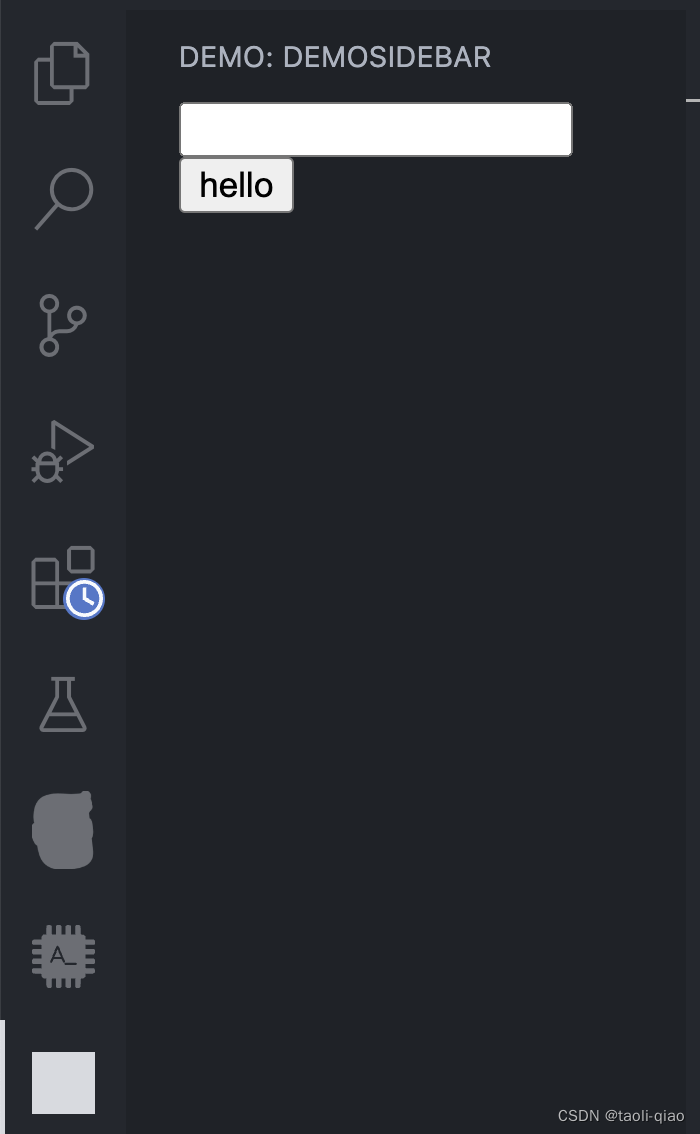
上面介绍了如何在sidebar中显示插件的UI,接着在看看如何在配置右键菜单,通过右键菜单,可以trigger相关的command。
配置右键菜单
下面的配置中,首先定义一个子菜单 demo.submenu,并命名为 "Demo"。接着,在编辑器的右键上下文菜单中添加一个子菜单 demo.submenu。使用户在右键点击编辑器中的内容时,可以方便地访问 "Demo" 相关的命令.在 demo.submenu 子菜单中添加 demo.showOne 和 demo.showTwo 命令,将相关的命令放入子菜单中,方便用户选择和执行这些命令.
"contributes": {"commands": [{"command": "demo.showOne","title": "showOne"},{"command": "demo.showTwo","title": "showTwo"}],"submenus": [{"id": "demo.submenu","label": "Demo"}],"menus": {"editor/context": [{"submenu": "demo.submenu","group": "demo"}],"demo.submenu": [{"command": "demo.showOne"},{"command": "demo.showTwo"}]}},配置完后,启动extension,在打开的文件中,点击右键,可以看到新配置的两个菜单。具体如下图所示:
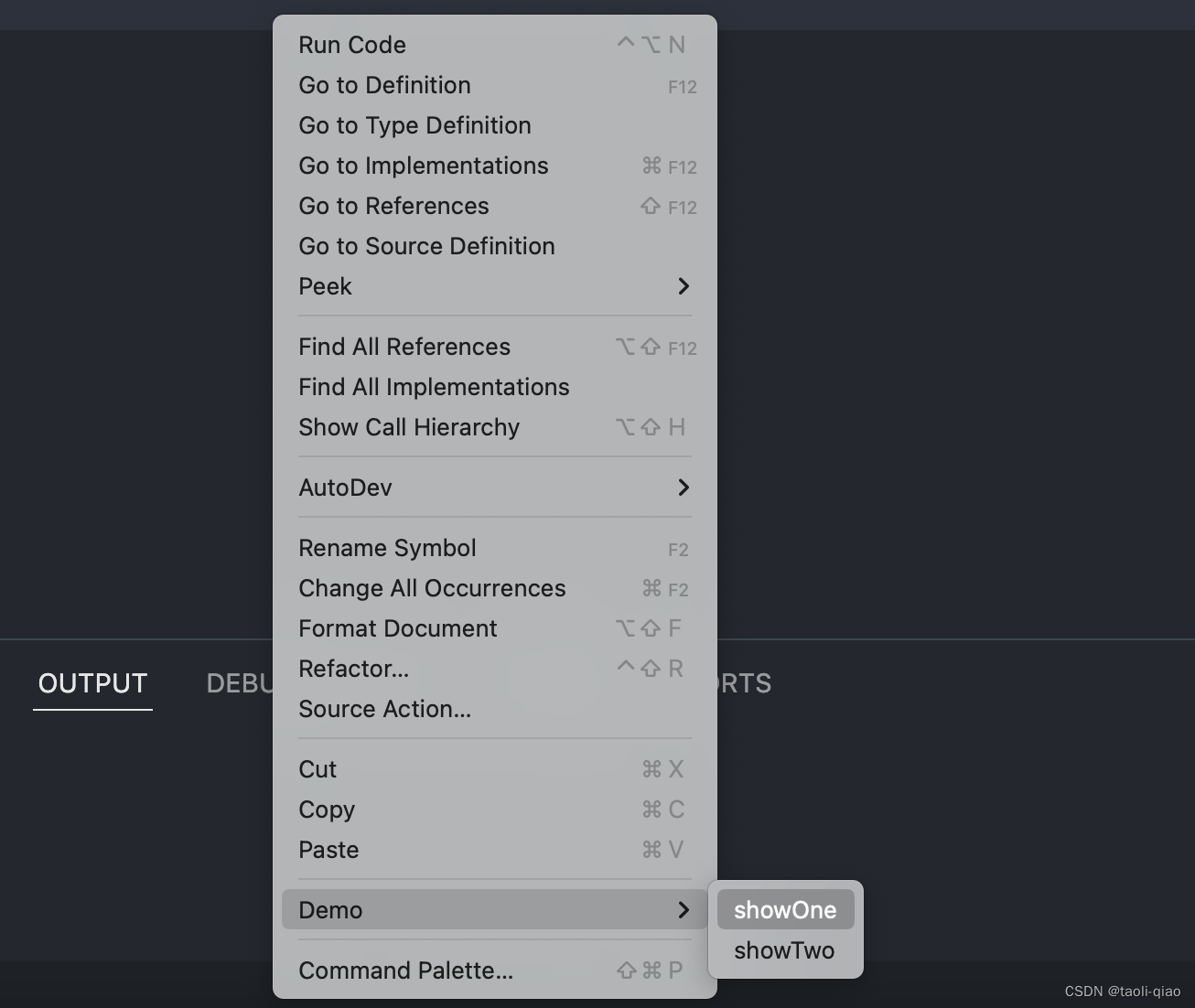
如果要验证点击菜单是否有效,可以在extension.ts中对showOne和showTwo两个命令配置简单的信息显示即可。具体内容如下所示,修改extension.ts,再次运行,点击菜单后,在窗口中就会显示对应的信息。
export function activate(context: vscode.ExtensionContext) {context.subscriptions.push(vscode.window.registerWebviewViewProvider(MyWebviewViewProvider.viewName,new MyWebviewViewProvider(context.extensionPath)));context.subscriptions.push(vscode.commands.registerCommand('demo.showOne', () => {vscode.window.showInformationMessage('I am showOne.');}));context.subscriptions.push(vscode.commands.registerCommand('demo.showTwo', () => {vscode.window.showInformationMessage('I am showTwo.');}));
}
这篇关于vscode插件开发之 - menu配置的文章就介绍到这儿,希望我们推荐的文章对编程师们有所帮助!







